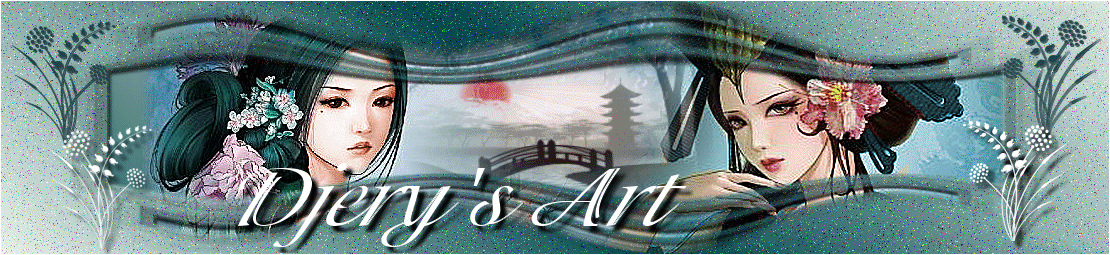Tutoriel graphisme n°28
Le zoom sur image
La Belle et la Bête
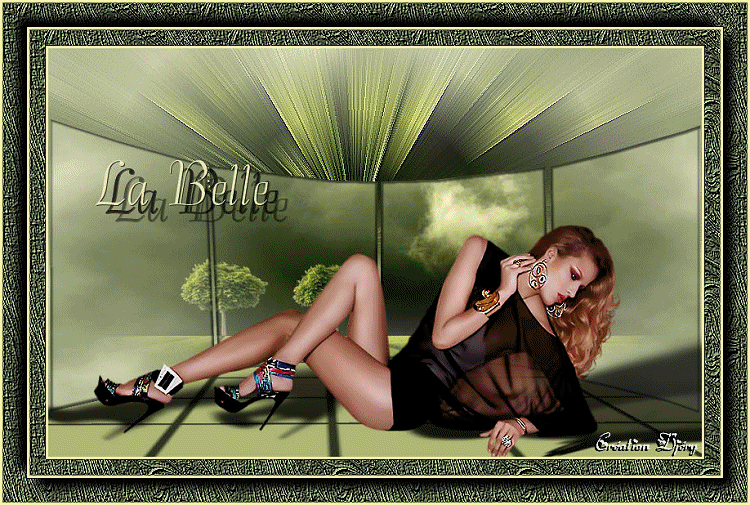
Téléchargez le zip matériel ici
Vous aurez besoin des filtres suivants :
Xero... Improver.
Filters unlimited... Bgk Designer sf10III... Splash.
Alien Skin Eye Candy 5... Impact... perspective Shadow.
Merci aux tubeurs DBK BG, Hazal.
On commence !
1) Dans Palette Styles et textures, couleur de l'AV plan : b1b776, couleur de l'AR plan : 434f39.
2) Ouvrez une image transparente de 800/450.
3) Sélectionnez tout.
4) Copiez l'image "manzara tube3" et collez dans la sélection.
5) Désélectionnez.
6) Calque... Dupliquez.
7) Fermez raster 1. Placez vous sur la copie.
8) Appliquez le filtre Bgk Designer sf10III... Splash : 125/125/125/26/26.
9) Image... renversée... Effets de bord : Accentuez davantage.
10) Faites venir vos masques sur le plan de travail.
11) Calques... Nouveau calque de masque... A partir d'une image... Prenez le "masque pour défit guismo"... Décochez "inverser". OK.

12) Fusionnez le groupe
13) Effets...Ombre portée noire : 3/3/60/3 puis -3/-3/60/3.
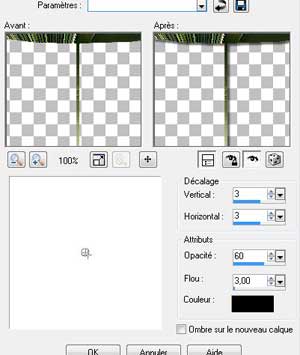
14) Image... Taille du support ; 800/500... Bas à 50 le reste à 0. Clic sur la flèche en haut milieu.

15) Prenez votre lasso réglage : point à point et contourez le bas de votre image comme sur la capture.

16) Ne désélectionnez pas.
17) Calque ... Nouveau calque raster 2.
18) Remplissez avec la couleur de AR plan.
19) Calque... Nouveau calque raster 3.
20) Remplissez le avec la couleur de l'AV plan.
21) Calque... Nouveau calque de masque...A partir d'une image.
22) Prenez le masque "sg-perspective" Cochez "inverser". OK.

23) Fusionnez le groupe.
24) Nous avons ceci :
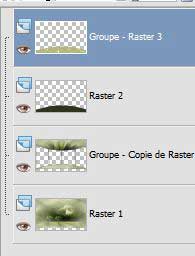
25) Copiez le tube de la dame, collez comme nouveau calque.
26) Redimensionnez le à 90/100. N'oubliez pas de décocher "tous les calques".
27) Image miroir. Placez en bas de votre travail.
28) Appliquez le filtre Xero... Improver : 10/10/10. vous pouvez à la place faire "réglage netteté... netteté.
29) Appliquez le filtre Alien Skin Eye Candy 5... Impact... Perspective Shadow.
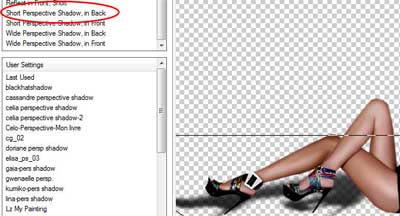
30) Dans "setting" choisissez" "Short Perspective in back".
31) A ce stade, faites "Fenêtre"... Dupliquez et mettez cette image de coté (il y a bien 5 calques dans cette image)
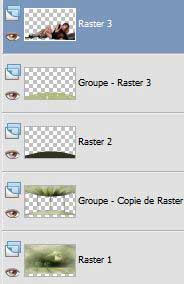
Le cadre !
32) Image... Ajoutez des bordures 3 pixels couleur : ffffb2.
33) Ajoutez des bordures 20 pixels couleur : 434f39. Sélectionnez avec la baguette magique.
34) Effets... Texture... Texture taffeta.

35) Effets... Effet de bord... Accentuez.
36) Désélectionnez.
37) Image... Ajoutez un bordure 3 pixels couleur : ffffb2
38) Image... Ajoutez une bordure de 30 pixels couleur : 434f39. Sélectionnez avec la baguette.
39) Effets... Texture... texture taffeta.
40) Effet de bord ... Accentuez.
41) Sélection... Inversé.
42) Effet... Appliquez une ombre portée noire 12/12/100/16. Puis -12/-12/100/16.
43) Désélectionnez.
44) Pour finir ajoutez une bordure de 3 pixels couleur : ffffb2.
45) Avec la police "Carmine tango" 72 pixels, écrivez "La Belle".
46) Effets... ombre portée noire : 1/1/70/1 puis 10/12/70/1.
47) Signez votre travail.
48) Fusionnez tous vos calques et copiez collez cette image dans votre logiciel d'animation...
49) Revenez dans PSP et reprenez l'image avec ses 5 calques, mise de coté au paragraphe 31.
50) Petite précision !!! Vous pourriez refaire une nouvelle image en répétant tout ce qui a été fait ....Mais ... on va aller plus rapidement.
51) Fermez tous les calques; sauf raster 1, placez vous dessus.
52) Sélectionnez votre emplacement d'image et collez votre nouveau fond "DBK BG" dans la sélection.

53) Ouvrez le groupe copie de raster 1... Réglage... Teinte et Saturation... Colorisez : 22/178.
54) Ouvrez raster 2... Colorisez de la même façon 28/178.
55) Ouvrez le groupe raster 3 et colorisez également 22/178.
56) Rempacez votre tube , la dame devient panthère !!! L'ombre est déjà en place.
57) Redimensionnez la à 90/100 et image... miroir. Etirez la un peu avec l'outil sélection.<

58) Ecrivez avec la police Carmine 72 pixels couleur : dd431d "Et la Bête".
59) Il vous reste à refaire le cadre, du paragraphe 32 au paragraphe 44. Couleur claire : eabb8f, couleur foncée : 4d3012.
60) Copiez cette nouvelle image et collez la aprés la 1ere dans votre logiciel d'animation.
Animation !
61) Dans votre logiciel d'animation, clic droit sur la 1ere image, choisissez : Insert image transition. .
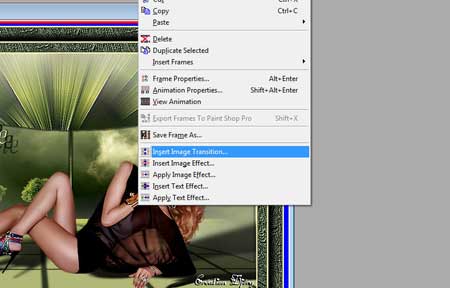
62) Fenêtre suivante... Effet Zoom Valeurs : 4 secondes et 3 frames / seconde. OK.
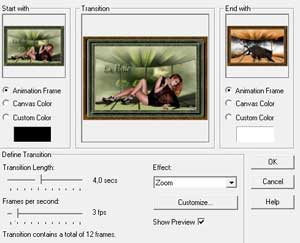
63) Sélectionnez la 1ere image( n° 1), changez la vitesse à 200, idem pour la dernière image (n°14). Ceci pour que l'on ait le temps d'admirer les images principales !!!
64) Nous allons faire la 2eme transition.
65) Copiez l'image 1.
66) Placez vous sur l'image 14 ( la dernière panthère), sélectionnez la et collez votre image 1.
67) Replacez vous sur l'image 14, clic droit et refaites une transition (paragraphe 61, 62 ).
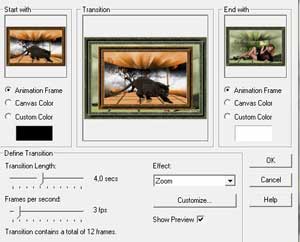
68) On a 27 images.
69) Voilà c'est fini, Vérifiez votre joli travail et éventuellement redimensionnez le.
Merci aux amies Rita... ,Marie... pour leurs jolies interprétations. Je remercie auusi celles et ceux qui m'ont adressé leur tag à l'identique, c'est trés sympa, je reçois cela comme un cadeau.


Djéry création © Mai 2012
,